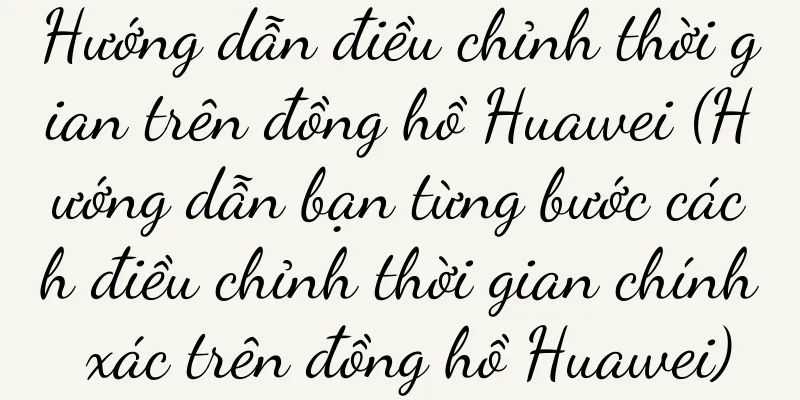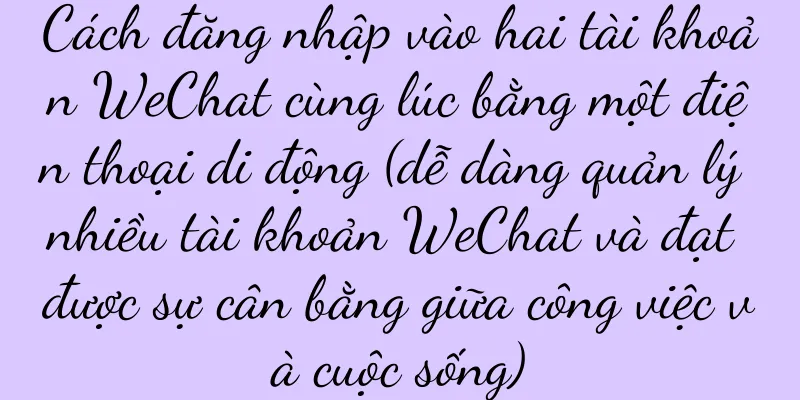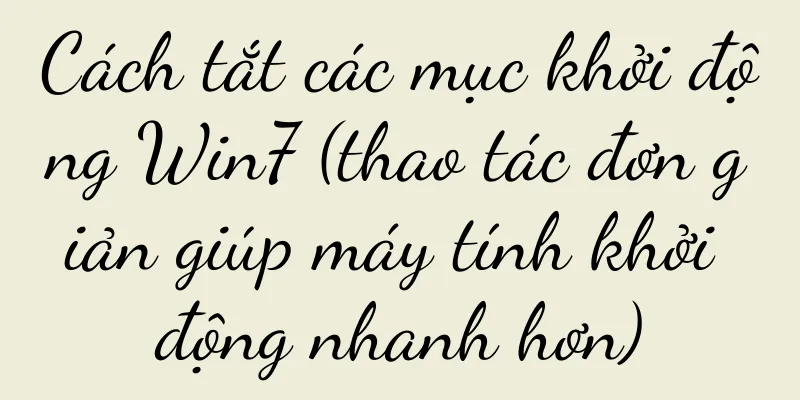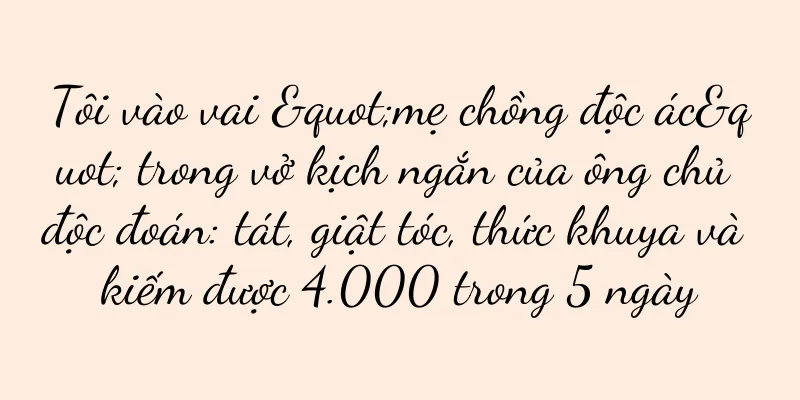Cách thiết lập chế độ in ngang máy tính (thao tác đơn giản, in ngang chỉ bằng một cú nhấp chuột)
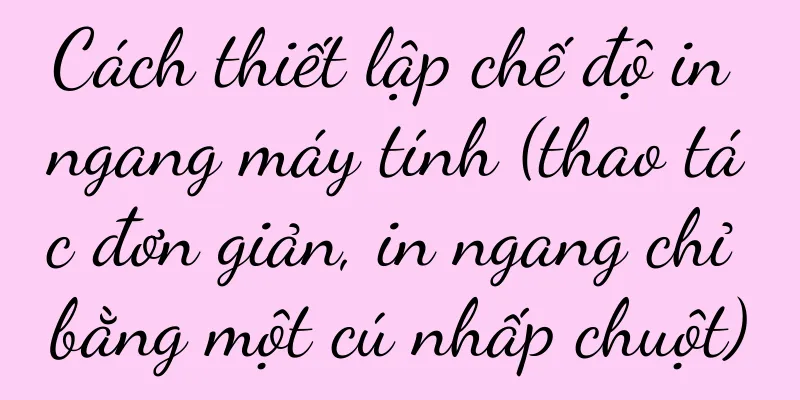
|
Chúng ta thường cần in nhiều loại tài liệu, file khác nhau để hiển thị nội dung tốt hơn trong công việc và học tập hàng ngày, đôi khi chúng ta muốn in một số tài liệu dài theo chiều ngang. Để giúp bạn in ấn thuận tiện hơn, bài viết này sẽ giới thiệu cách thiết lập máy tính để in theo hướng ngang thông qua các thao tác đơn giản. 1. Chọn tập tin 2. Mở hộp thoại "In" 3. Chọn máy in 4. Chọn kích thước giấy 5. Thiết lập hướng giấy 6. Điều chỉnh lề trang 7. Đặt tiêu đề và chân trang 8. Chọn phạm vi in 9. Chọn phương pháp in 10. Chọn chất lượng in 11. Xem trước và điều chỉnh bố cục 12. Lưu cài đặt và in 13. Thiết lập phím tắt 14. Những câu hỏi thường gặp mười lăm, 1. Chọn tập tin Tìm và chọn tệp bạn muốn in trong thư mục chứa tệp bạn muốn in theo hướng ngang. 2. Mở hộp thoại "In" Chọn "In" trong menu bật lên, nhấp chuột phải vào tệp đã chọn hoặc sử dụng phím tắt, tùy chọn "Ctrl+P" để mở hộp thoại in. 3. Chọn máy in Chọn thiết bị máy in bạn muốn sử dụng trong danh sách Máy in trong hộp thoại In. 4. Chọn kích thước giấy Thông thường là A4 hoặc Letter. Trong tùy chọn Page Setup của hộp thoại Print, hãy chọn kích thước giấy phù hợp với nhu cầu của bạn. 5. Thiết lập hướng giấy Chọn Hướng giấy ngang trong tùy chọn Thiết lập trang của hộp thoại In. Nếu không có tùy chọn ngang nào được cung cấp trực tiếp trong các tùy chọn, bạn có thể chọn tùy chọn "tự động" hoặc "rộng". 6. Điều chỉnh lề trang Đảm bảo nội dung tài liệu có thể hiển thị đầy đủ trên giấy. Trong tùy chọn Thiết lập trang của hộp thoại In, hãy điều chỉnh kích thước lề trang theo nhu cầu. 7. Đặt tiêu đề và chân trang Đặt nội dung đầu trang và chân trang của tài liệu theo nhu cầu, trong tùy chọn Đầu trang và Chân trang của hộp thoại In, thông tin như ngày tháng, số trang, v.v. 8. Chọn phạm vi in Có thể là toàn bộ tài liệu, một phần đã chọn hoặc một phạm vi trang được chỉ định. Trong tùy chọn Phạm vi trong hộp thoại In, hãy chọn phạm vi bạn muốn in. 9. Chọn phương pháp in Chọn chế độ in một mặt hoặc hai mặt tùy theo nhu cầu trong tùy chọn cài đặt của hộp thoại in. 10. Chọn chất lượng in Chọn chất lượng in theo nhu cầu của bạn. Nhìn chung, có các tùy chọn Draft, Normal, High Quality và các tùy chọn khác có sẵn trong các tùy chọn cài đặt của hộp thoại Print. 11. Xem trước và điều chỉnh bố cục Bạn có thể xem trước hiệu ứng in, điều chỉnh vị trí trang, v.v., chẳng hạn như điều chỉnh tỷ lệ thu phóng trang, trong tùy chọn Xem trước của hộp thoại In và điều chỉnh bố cục nếu cần. 12. Lưu cài đặt và in Nhấp vào và sau khi xác nhận rằng tất cả cài đặt đều chính xác trong hộp thoại in, hãy nhấp vào nút "OK" để lưu cài đặt và bắt đầu in. 13. Thiết lập phím tắt Trong tương lai, bạn chỉ cần nhấn phím tắt để in theo hướng ngang. Để in theo hướng ngang nhanh chóng và dễ dàng, bạn có thể thiết lập phím tắt cho thao tác này trong cài đặt hệ thống. 14. Những câu hỏi thường gặp Ví dụ, cách giải quyết vấn đề chỉ hiển thị một nửa tài liệu in theo chiều ngang, v.v. Phần này sẽ giải đáp một số câu hỏi thường gặp về in theo chiều ngang. mười lăm, Bạn đã học cách thiết lập máy tính để in theo hướng ngang thông qua các thao tác đơn giản, như được giới thiệu trong bài viết này. Và đáp ứng nhu cầu của bạn trong việc hiển thị tài liệu. Tôi hy vọng những phương pháp này có thể giúp bạn in ấn thuận tiện hơn. Chúc bạn may mắn trong công việc và học tập! |
Gợi ý
Cửa tủ lạnh không đóng chặt, phải làm sao (giải quyết vấn đề cửa tủ lạnh không đóng chặt)
Tủ lạnh là một trong những thiết bị thiết yếu tron...
Nguyên nhân và giải pháp cho nhiệt độ khí thải điều hòa quá cao (nhiệt độ khí thải điều hòa bất thường)
Nó cũng sẽ làm tăng mức tiêu thụ năng lượng của má...
Một cách đơn giản để giải nén các gói nén trên Baidu Netdisk (giải nén các gói nén bằng Baidu Netdisk và dễ dàng giải quyết các sự cố giải nén tệp của bạn)
Chúng ta thường gặp phải những tình huống cần giải...
Xiaohongshu tập trung vào sự khác biệt trong dữ liệu giao hàng và tập trung vào hai yếu tố này
Là một nền tảng tích hợp cộng đồng và thương mại ...
Dạy bạn cách dễ dàng học các phím tắt chụp màn hình máy tính để bàn (nhanh chóng thành thạo kỹ năng chụp màn hình trên hệ điều hành Windows)
Trong thời đại kỹ thuật số hiện đại, chúng ta thườ...
Các thương hiệu mới và cũ cạnh tranh trên thị trường hộp quà Tết, sôi động nhưng không đổi mới
Tết Nguyên đán đang đến gần, không khí lễ hội ngà...
Hãy nói về tình trạng thất nghiệp! 6 bước để nhanh chóng sàng lọc ra những blogger Xiaohongshu phù hợp để quảng cáo thương hiệu!
Bài viết này phân tích kinh nghiệm và phương pháp...
Hướng dẫn mẹo cắt tỉa hoa hồng (tạo ra một vườn hoa hồng nở rộ)
Kỹ thuật cắt tỉa đúng cách là điều cần thiết để đả...
Tại sao Microsoft Pinyin không thể nhập tiếng Trung? (Khám phá nguyên nhân và giải pháp cho lỗi nhập tiếng Trung trong phương pháp nhập Microsoft Pinyin)
Là một công cụ nhập liệu được sử dụng phổ biến, Mi...
Phần mềm điều khiển máy tính bảng từ xa (Các bước để điện thoại Android điều khiển máy tính từ xa)
Biên tập viên đã sắp xếp nó cho mọi người, điện th...
Cách kiểm tra dung lượng bộ nhớ trên Apple (hướng dẫn bạn cách dọn dẹp bộ nhớ trên điện thoại Apple của bạn một cách chính xác)
Không đủ dung lượng lưu trữ, nhưng tôi không biết ...
Công ty nào có khả năng phá vỡ vòng tròn tiếp thị tốt hơn? Đánh giá mười trường hợp tiếp thị thương hiệu hàng đầu năm 2024
Vào năm 2024, nhiều thương hiệu đã thành công tro...
Làm thế nào để xây dựng một hệ thống tạo lưu lượng truy cập và thu hút khách hàng cho Xiaohongshu
Bài viết này phân tích các chiến lược cốt lõi tro...
Hiệu suất chống rơi và chống nước của iPhone 12 không tốt như mong đợi, điều này đã làm dấy lên nghi ngờ của người tiêu dùng (hiệu suất kém trong các bài kiểm tra thả rơi vô tình,)
Với sự tiến bộ không ngừng của công nghệ, chức năn...
Với doanh thu 300 triệu và lượng fan tăng hơn 1 triệu trong 3 ngày, bộ phim ngắn đã khiến người dùng lại phải lòng Douyin
Bài viết này sử dụng các phim ngắn như "Hai ...